Zastępowanie klawiszy na klawiaturze laptopa
W przypadku problemów z klawiszami na klawiaturze laptopa lub podczas czyszczenia, może być konieczne ich usunięcie, a następnie zwrócenie ich na swoje miejsce. W trakcie artykułu opowiemy o mocowaniach na klawiaturze i poprawnej ekstrakcji kluczy.
Wymiana klucza klawiatury
Klawiatura na laptopie może się bardzo różnić w zależności od modelu i producenta urządzenia. Zastanowimy się nad procesem wymiany na przykładzie jednego laptopa, koncentrując się na głównych niuansach.
Zobacz także: Czyszczenie klawiatury w domu
Wyodrębnij klucze
Każdy klucz spoczywa na klawiaturze z powodu plastikowego mocowania. Przy odpowiednim podejściu usunięcie przycisków nie spowoduje problemów.
Ogólne
Do najczęściej używanych klawiszy należą ogólny skrót klawiaturowy, Ctrl i F1-F12 .
- Przygotuj z góry cienki śrubokręt z zakrzywionym końcem. W przypadku braku odpowiedniego narzędzia można ograniczyć do małego noża.
- Użyj przycisku zasilania lub menu Start, aby wyłączyć laptopa.
Zobacz także: Jak wyłączyć komputer
- Śrubokręt musi być umieszczony pod jednym z brzegów klucza między uchwytem a powierzchnią wewnętrzną w miejscu pokazanym przez nas na obrazie. W takim przypadku główne ciśnienie powinno spaść na środek, zmniejszając prawdopodobieństwo pęknięcia "anten".
- Jeśli się powiedzie, usłyszysz kliknięcie, a klucz można usunąć bez większego wysiłku. Aby to zrobić, podnieś go i naciśnij środkowy obszar zatrzasku pod górną krawędzią.
- Jeśli zamierzasz wyczyścić przestrzeń pod kluczem, zatrzask powinien również zostać usunięty. Za pomocą ostrego końca śrubokrętu podważ plastikowy element ustalający w prawym górnym obszarze.
- Dokładnie to samo, co z tyłu góry.
- Następnie usuń go.

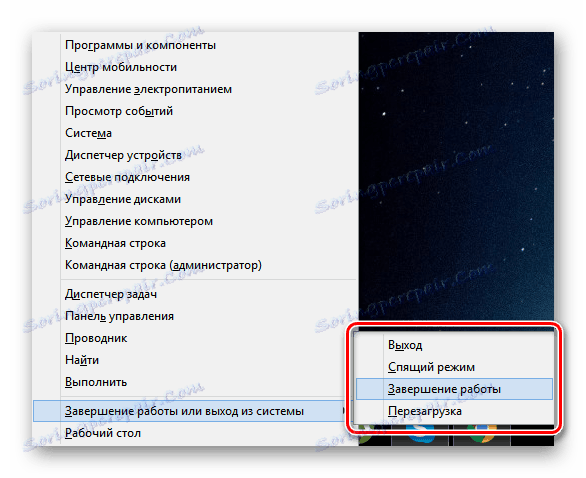
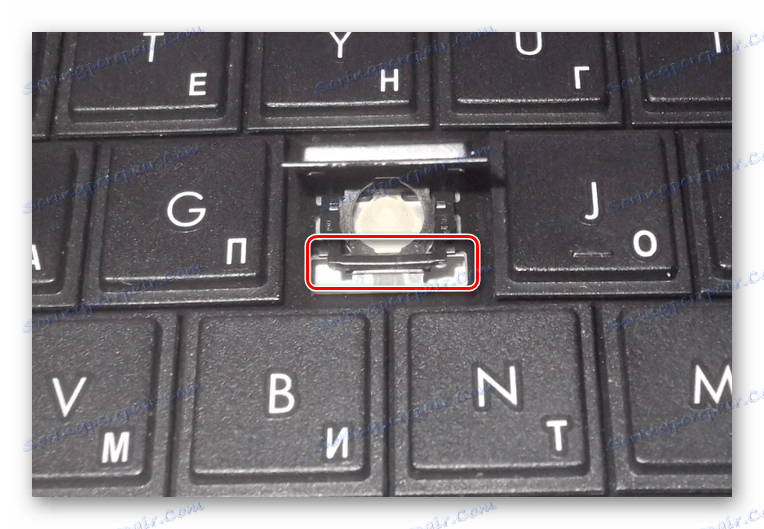
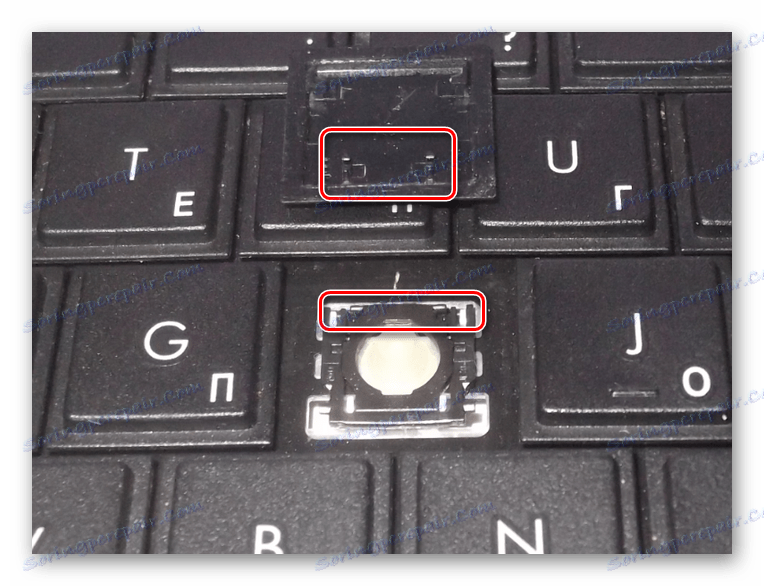
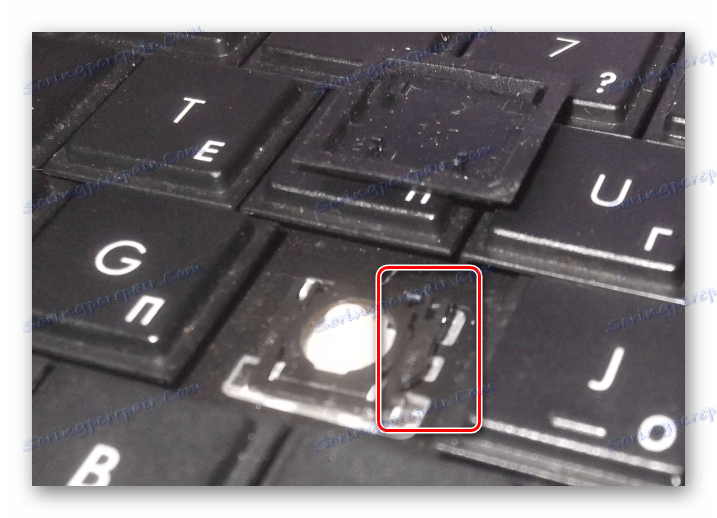
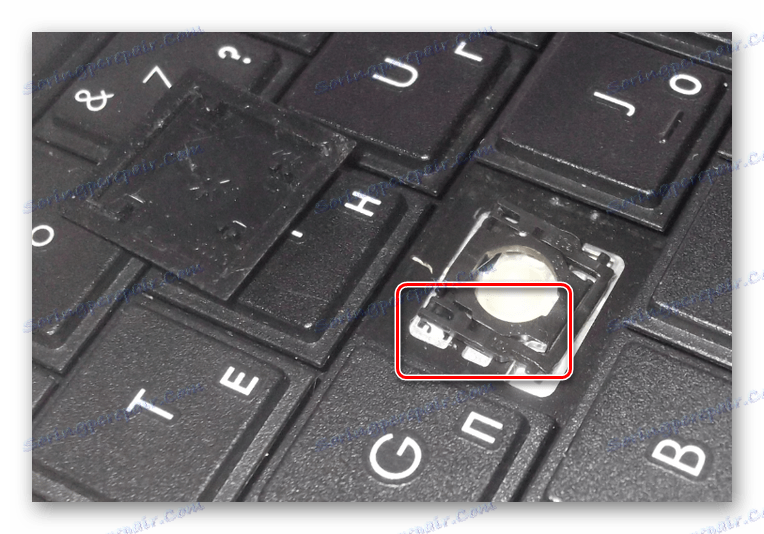
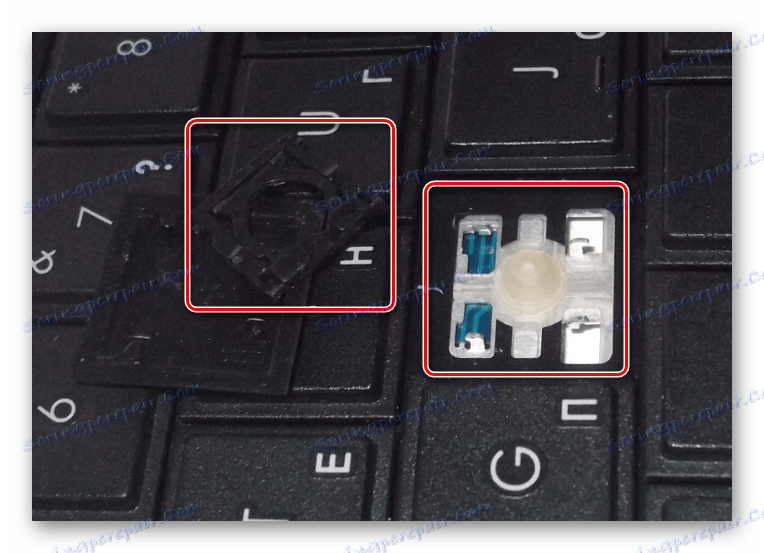
Szeroki
Ta sekcja zawiera "Shift" i wszystkie klucze, które mają większy rozmiar. Jedynym wyjątkiem jest "Space" . Główną różnicą między szerokimi klawiszami jest obecność nie jednego załącznika, ale dwa naraz, których położenie może się różnić w zależności od kształtu.
Uwaga: Czasami można użyć jednego dużego zamka.
- Podobnie jak w przypadku tradycyjnych kluczy, podważ dolną końcówkę klucza za pomocą śrubokręta i ostrożnie zdejmij pierwszy uchwyt.
- Zrób to samo z drugim fixerem.
- Teraz uwolnij klucz z pozostałych wierzchowców i podciągnij, wyciągnij. Uważaj na metalowy stabilizator.
- Proces wydobywania plastikowych klipów opisaliśmy wcześniej.
- Na klawiaturze "Enter" wyróżnia się tym, że może mieć bardzo różny kształt. Jednak w większości przypadków nie ma to wpływu na jego mocowanie, które całkowicie powtarza konstrukcję "Shift" z jednym stabilizatorem.
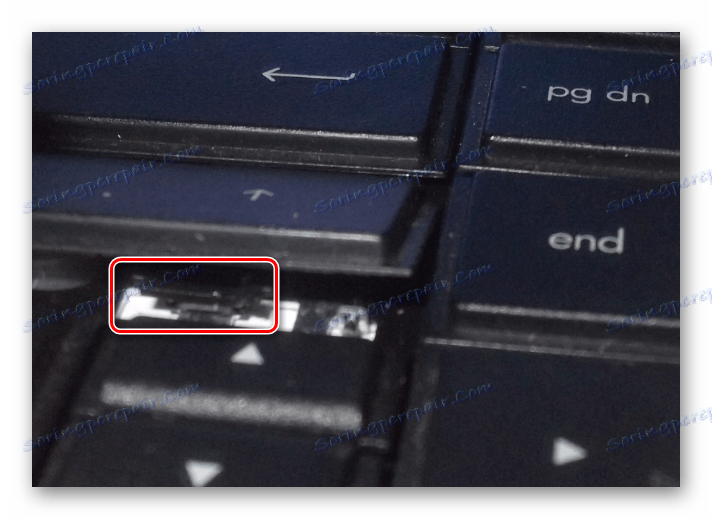




Spacja
Klawisz "Space" na klawiaturze laptopa jest z założenia minimalnie różny od jego analogu na pełnowartościowym urządzeniu peryferyjnym komputera. Podobnie jak "Shift" , jest on powstrzymywany przez dwa zapięcia naraz, umieszczone po obu stronach.
- W obszarze lewej lub prawej krawędzi, zahaczyć "antenę" ostrym końcem śrubokrętu i odłączyć je od nasadki. Plastikowe zatrzaski w tym przypadku są duże, dlatego usunięcie klucza jest znacznie łatwiejsze.
- Możesz samemu usunąć klipy zgodnie z wcześniej opisanymi instrukcjami.
- Problemy z tym kluczem mogą wystąpić tylko na etapie instalacji, ponieważ spacja jest wyposażona w dwa stabilizatory naraz.



Podczas wyjmowania i późniejszej instalacji zachowaj najwyższą ostrożność, ponieważ osprzęt może zostać łatwo uszkodzony. Jeśli jednak było to dozwolone, mechanizm będzie musiał zostać zastąpiony wraz z kluczem.
Ustawienie klucza
Kupowanie kluczy oddzielnie od laptopa jest dość problematyczne, ponieważ nie wszystkie z nich będą pasować do Twojego urządzenia. W przypadku wymiany lub, jeśli to konieczne, zwrotu wcześniej wyodrębnionych kluczy, przygotowaliśmy odpowiednie instrukcje.
Zwykły
- Obróć uchwyt jak pokazano na zdjęciu i przymocuj wąską część za pomocą "anteny" w dolnej części gniazda klucza.
- Opuść pozostałą część plastikowego uchwytu i delikatnie naciśnij na nią.
- Umieść klucz w prawidłowej pozycji u góry i mocno naciśnij. Dowiesz się o udanej instalacji poprzez charakterystyczne kliknięcie.



Szeroki
- W przypadku uchwytów z szerokimi kluczami, musisz zrobić dokładnie to samo, co w przypadku zwykłych. Jedyna różnica polega na obecności nie jednego, ale tylko dwóch zacisków.
- Przeciągnij końcówki stabilizatora przez metalowe otwory.
- Tak jak poprzednio, przywróć klucz do pierwotnej pozycji i popchnij go, aż kliknie. Tutaj konieczne jest rozprowadzanie ciśnienia tak, aby większość spadała na obszar z zapięciami, a nie środkiem.



Spacja
- W przypadku montowań "Space" musisz wykonać te same czynności, co podczas instalowania innych kluczy.
- Ustaw "Space" na klawiaturze, aby wąski stabilizator był skierowany od góry do dołu.
- Włóż szeroki stabilizator w górne otwory, jak pokazano przez nas.
- Teraz musisz nacisnąć dwa razy klawisz, aby uzyskać kliknięcia symbolizujące pomyślną instalację.



Oprócz tych rozważanych przez nas, na klawiaturze mogą znajdować się małe klawisze. Ich proces ekstrakcji i instalacji jest całkowicie analogiczny do zwykłego.
Wniosek
Pokazując z należytą starannością i uwagą, można łatwo usunąć i zainstalować klucze na klawiaturze laptopa. Jeśli uchwyt na twoim laptopie różni się od opisanego w artykule, skontaktuj się z nami w komentarzach.